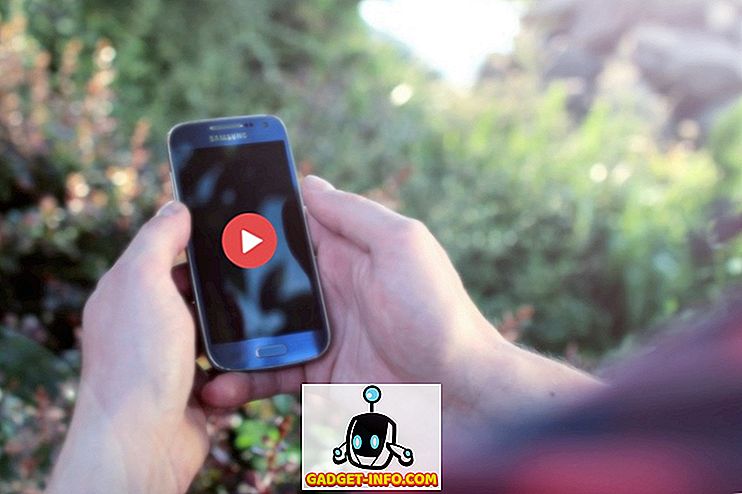Galaxy Note 8 on yksi lippulaiva-älypuhelimen heck, eikä sitä keskustella. Laitteessa on runsaasti ohjelmistotoimintoja, kuten sovellusparia, reunapaneelia, Edge-valaistusta, uusia langankehyskuvakkeita ja paljon muuta. Laitteessa on myös muita laitteiston ominaisuuksia kuin useimmat Android-laitteet. Huomautus 8: n laitteisto-ominaisuuksien jäljittäminen on varmasti vaikeaa, mutta saat useimmat Galaxy Note 8: n ohjelmisto-ominaisuudet toimimaan missä tahansa Android-laitteessa. Se vaatii vain paljon kolmansien osapuolten sovelluksia ja hieman tinkeringiä. Joten, tarkista, miten voit muuttaa nykyistä Android-laitettasi tuntemaan paremmin Galaxy Note 8: n.
Huomautus : Testasin seuraavia menetelmiä Moto G4 Plus -sovelluksessani Android 7.0 Nougat ja Xiaomi Redmi Note 3, jossa on Android 6.0 Marshmallow. On tärkeää huomata, että jaetun näytön toiminnot toimivat vain Android 7.0 -käyttöjärjestelmää käyttävissä laitteissa.
Hanki Android-laitteen huomautus 8 -ominaisuudet
Ensisijainen syy käyttäjille, jotka valitsevat Android-laitteen, on muokattavuuden helppous, kun valittavissa on monia vaihtoehtoja. Tarvitset oikeat työkalut Android-laitteen toimivuuden ja ulkoasun parantamiseen. Täällä näemme, miten voit tehdä laitteesi tuntumaan lähempänä Samsungin lippulaiva Galaxy Note 8: ta.
1. Hanki huomautus 8: n kaltaiset pyöristetyt kuvakulmat
Yksi tärkeimmistä suunnitteluvaihtoehdoista, jotka tekevät Galaxy Note 8: sta esteettisen miellyttävän, ovat näytön kaarevia reunoja. Samsung on leikkimässä reunasta reunaan -näyttöjä jo jonkin aikaa, mutta se on löytänyt tämän laitteen kärkeen. Se näyttää kauniilta ja jopa voit saada pyöristetyt kulmat mihin tahansa Android-laitteeseesi . Sinun tarvitsee vain asentaa pyöristetty kulma (Free, in-app-ostokset alkavat 2, 00 dollaria) sovelluksesta Google Play Storesta.
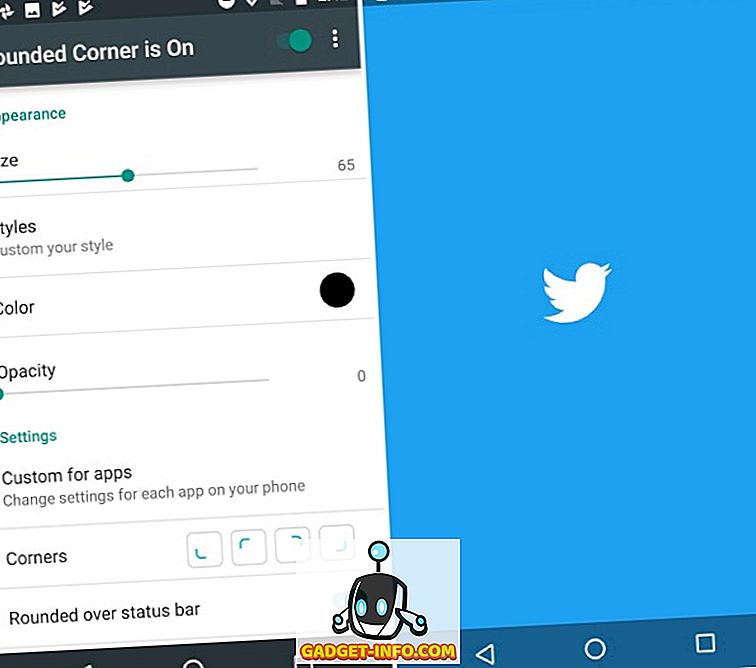
Kun olet asentanut sovelluksen, anna tarvittavat oikeudet lisätäksesi pyöristetyt kulmat laitteeseen. Sen avulla voit määrittää kulmien koon ja värin samalla, kun jokaiselle laitteellesi asennetulle sovellukselle asetetaan rakeisempia asetuksia . Voit myös lisätä kulmiin uusia mukautettuja tyylejä, mutta kaikki tämä edellyttää, että voit sulkea 5 dollaria sovelluksen ostosten kautta.
2. Navigointipalkin kuvakkeiden muuttaminen
Nyt kun olemme saaneet kotinäytön ja kulmat valmiiksi, lopullinen muutos, joka tekee laitteestasi muistuttavan Galaxy Note 8: n, on navigointipainikkeet. Korvataan Moto G4 Plus -sarjan varastokuvakkeet uusilla lankakuvakkeilla mukautetun navigointipalkin avulla (ilmainen, hanki pro-versio 2, 99 dollaria). Se edellyttää, että teet kätevän työn tämän työn tekemiseen.
- Kun olet ladannut sovelluksen Google Play -kaupasta, huomaat, että sovellus vaatii "WRITE_SECURE" -toiminnon. Et voi käyttää tätä sovellusta, ennen kuin annat sille tarvittavat oikeudet.
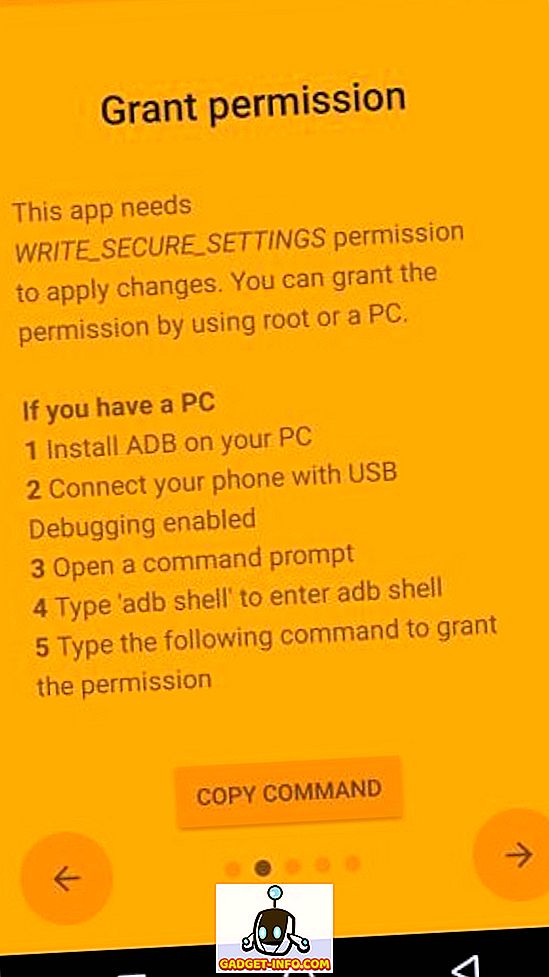
- Liitä laite (USB-virheenkorjaus aktivoituna) PC / Mac-tietokoneeseen ja asenna siihen ADB-työkalut. Avaa komentokehote, kirjoita “ adb devices ” ja tarkista, onko laite kytketty tietokoneeseen. Kirjoita sitten “ adb shell ” ja paina Enter .
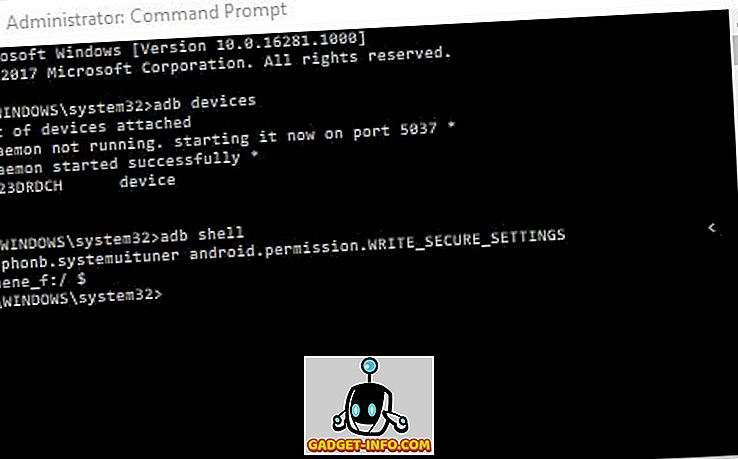
Huomautus : Jos olet kiinnostunut yksityiskohtaisesta selityksestä ADB-työkalujen asentamisesta tietokoneeseen tai Maciin, voit lukea siitä tästä. ADB: llä on myös paljon hienoja asioita Android-laitteellasi.
- Syötä nyt alla oleva komento ja paina " Enter ", jos haluat toimittaa laitteellesi tarvittavat oikeudet. Huomaat, että laitteen Grant Permission -näyttö muuttuu vihreäksi, joten prosessi oli onnistunut.
pm apuraha xyz.paphonb.systemuituner android.permission.WRITE_SECURE_SETTINGS
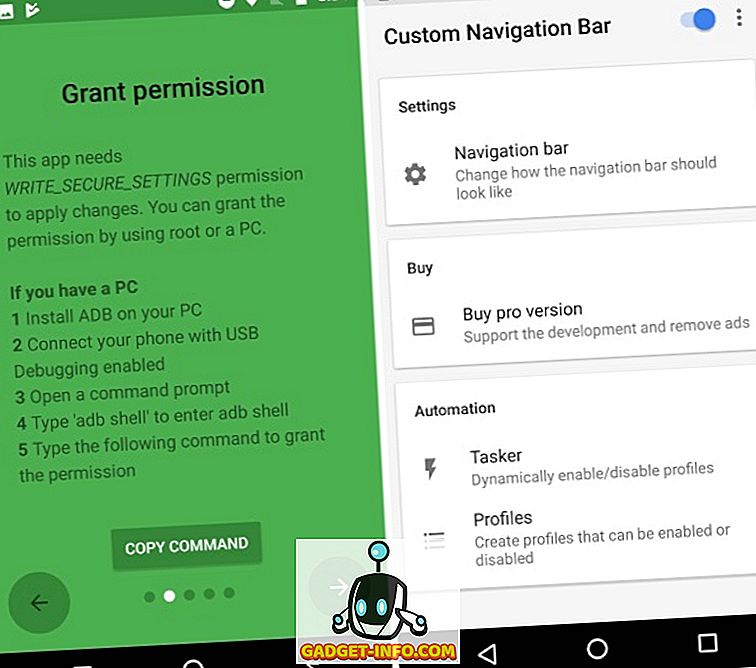
- Nyt voit valita kaksi eri reittiä täältä eteenpäin. Voit halutessasi ladata huomautuksen 8 navigointikuvakkeet ja asentaa ne itse sovelluksen Navigointipalkin “ Kokeellinen tweaks ” -vaihtoehdon avulla.
- Valitse kunkin navigointinäppäimen tyyppi ” Keycode ” -kohdaksi ja valitse sitten juuri lataamasi kuvake. Näin navigointipalkki näyttää, kun olet päivittänyt kuvakkeet:

- Muuten voit hankkia sovelluksen Pro- version 2, 99 dollaria, jotta saat heti pääsyn Huomautuksen 8 navigointipalkin teemaan, kuten alla näkyy.
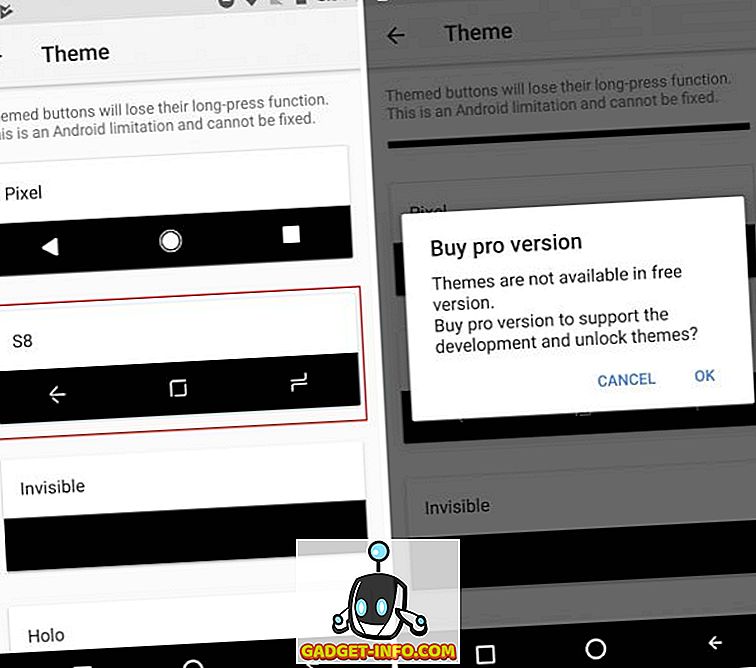
Huomautus : Tämä menetelmä ei toimi Android-laitteissa, joissa on fyysiset navigointipainikkeet (joiden pitäisi olla ilmeisiä). Voit kuitenkin saada huomautuksen 8 navigointipalkin lataamalla saman nimisen sovelluksen ja poistamalla laitteen fyysiset painikkeet.
3. Huomautus 8: n kotinäytön asettaminen
Nyt kun olemme suorittaneet pienet muutokset, siirrymme laitteen tärkeimpään osaan, joka on luonnollisesti aloitusnäyttö. Niinpä aloitamme muokkaamalla ulkoasua ja tunnetta vastaamaan Galaxy Note 8: ta, ennen kuin siirrymme tähän lippulaivalaitteeseen lisättyihin lisätoimintoihin.
- Jos olet käyttänyt Androidia tarpeeksi kauan, tiedät, että tämä on osa, jossa kerron asentaa mukautetun käynnistyslaitteen laitteeseesi. Haluaisin henkilökohtaisesti mieluummin Nova Launcher (Free, avata Prime-version $ 4, 99), jotta saat räätälöintivaihtoehtoja.
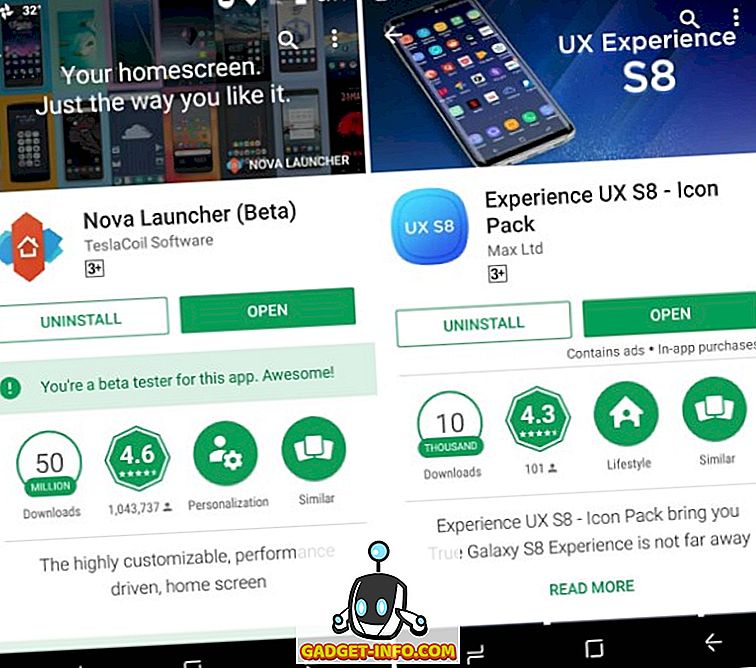
- Ensimmäisenä askeleena näyttökuvan 8 näyttämisessä on muuttaa kuvakkeita kolmannen osapuolen kuvakepaketin avulla. Olen valinnut Experience UX S8 -kuvapaketin (Free, in-app-ostos alkaa $ 0, 99), joka on samanlainen kuin Galaxy Note 8 ja sisältää yli 600 kuvaketta. Se tekee kotinäytöstäni näin:
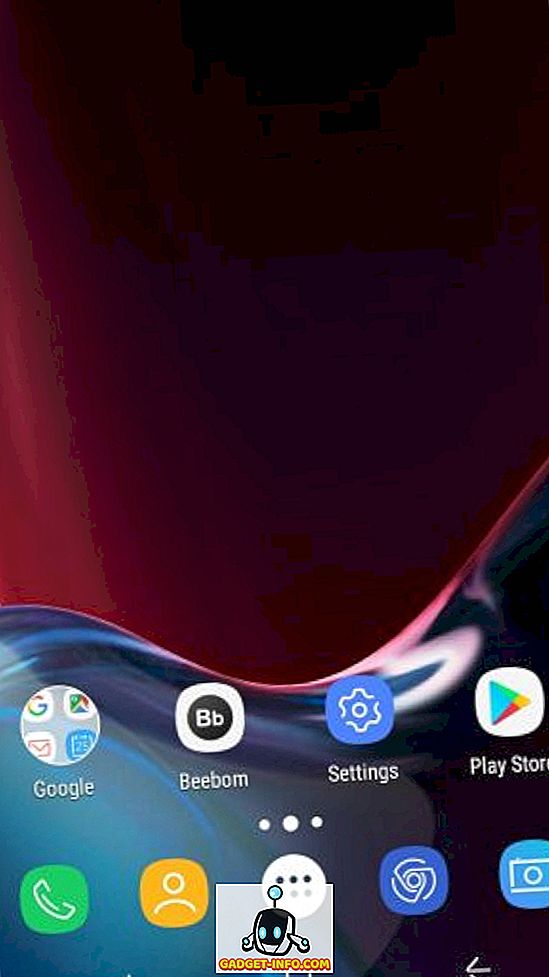
Huomautus : Voit valita minkä tahansa haluamasi Huomautuksen 8 kuvakepaketin, mutta olen valinnut tämän, koska se ei sisällä ainoastaan Galaxy S8 / Note 8 -kuvakkeita, vaan tuo myös uudelleen suunnitellut haku- ja sää-widgetit.
- Tämä johtaa nyt sovelluksen laatikon ja telakan räätälöintiin näytön alaosassa. Siirry Nova Settings> App & widget -laatikoihin, jos haluat muuttaa sovelluksen laatikon esteettisyyttä ja aktivoida " swipe to open" -vaihtoehdon. Sinun on myös poistettava " pyyhkäisyilmaisin ", joka vastaa Galaxy Note 8 -telakointiasemaa.
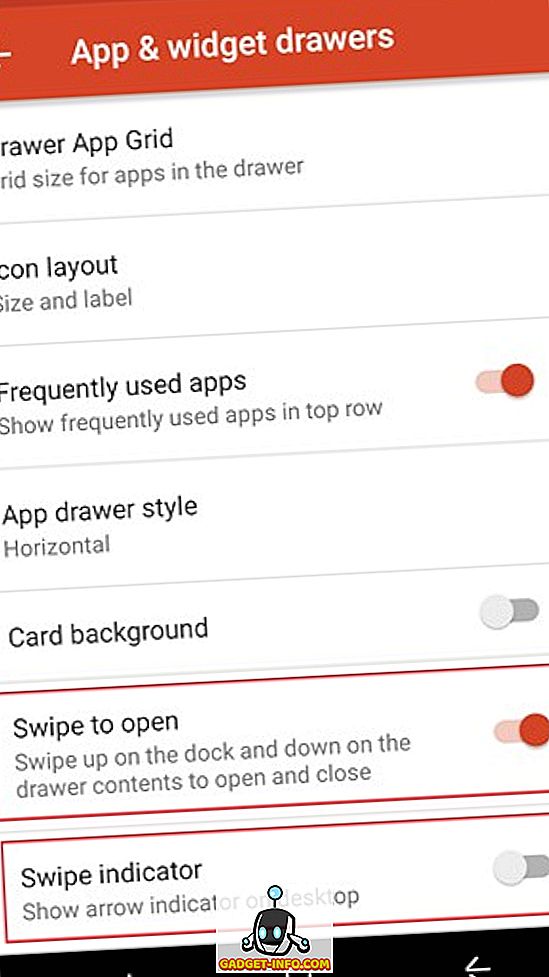
- Nyt sinun on asennettava Zooper Widget Pro (Paid, $ 2.99), jos haluat lisätä uudet haku- ja sää-widgetit kotinäyttöön. Olisimme myös vaatineet widget-sovelluksen, kuten Tridentin, jos kuvakepakettimme ei vielä sisältänyt tarvittavia Zooper-widgetejä.
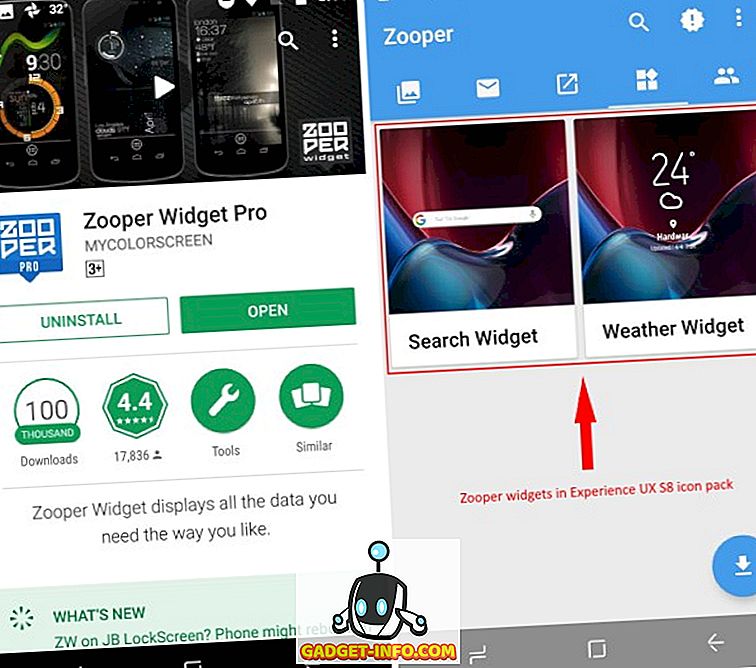
- Voit nyt asettaa kaksi vaadittua widgetiä kotinäyttöön Zooperin kautta, mikä antaa sinulle myös vapauden muokata voimakkaasti samoja vaatimuksia kuin vaatimukset. Se tarjoaa melko vankan räätälöintivaihtoehdon muokata widgetejä.
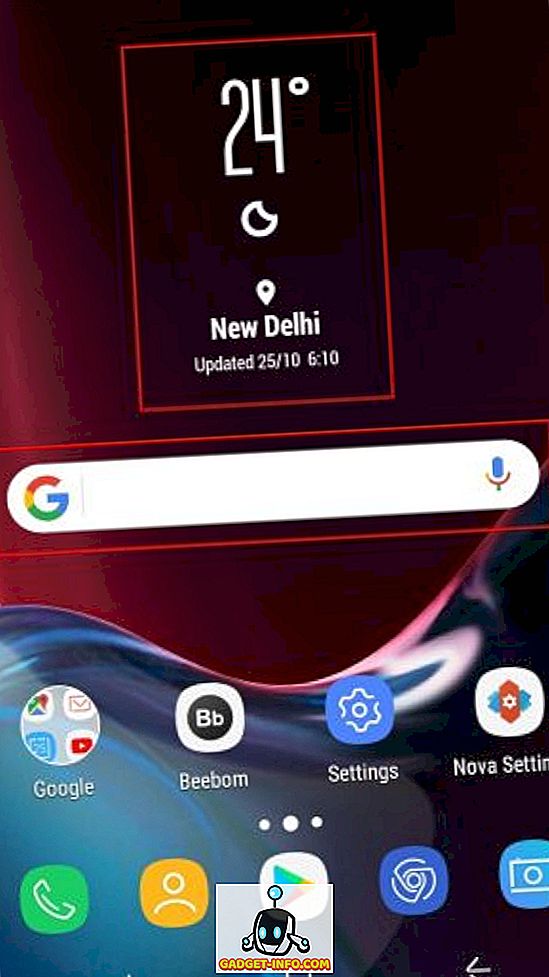
- Ainoa asia, joka meidän on nyt muutettava, jotta kotikuva muistuttaisi muistiin 8, on taustakuva. Sinun on ladattava taustakuvat Galaxy Note 8 -sovellukseen (ilmainen) päästäksesi virallisiin taustakuviin. Seuraavassa kuvataan, miten uusi etusivu avautuu siihen, kun aloitit muokkausprosessin.
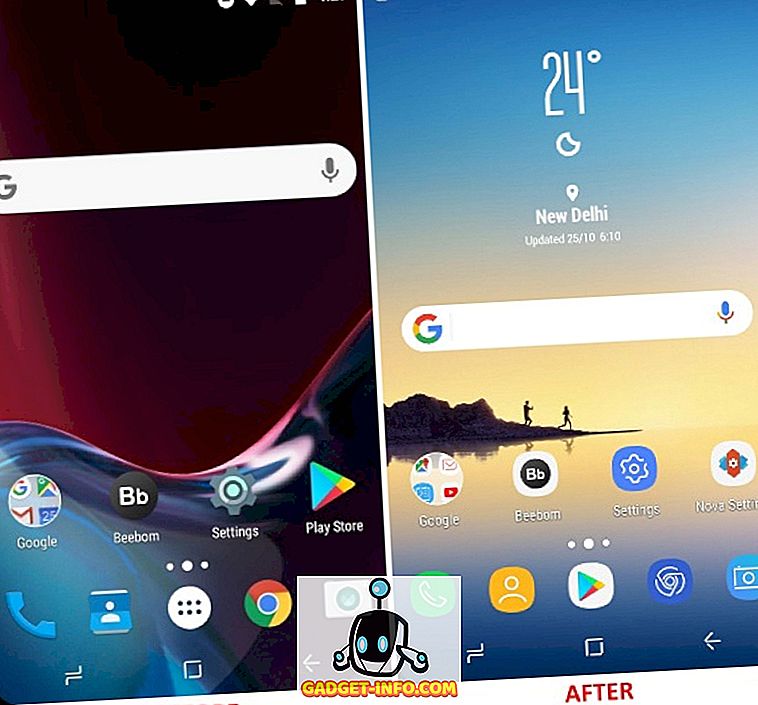
4. Sovellusparin ominaisuudet
Meillä on ollut toiminnallisuus monitehtävissä avaamalla kaksi sovellusta jaettuun näyttöön, koska Nougat käynnisti, mutta Samsung on mennyt askeleen eteenpäin yksinkertaistamaan tehtävää App Pairilla liitetiedossa 8. Korean jättiläinen hyödyntää massiivista näyttöään tarjoamalla sinut pikakuvake, joka voi yhdistää kaksi sovellusta, haluat avata jaetun näytön yhdessä. Sinun tarvitsee vain napauttaa " App Pair " -kuvaketta ja valitut kaksi sovellusta avautuvat samanaikaisesti mobiilinäytössä.
Voit esimerkiksi avata YouTuben ja Google Mapsin samanaikaisesti, jotta voit pitää sinut viihdyttyneenä ja seurata matkan ohjeita. Se yksinkertaistaa prosessia helpottamalla useiden ikkunoiden avaamista laitteellasi, käynnissä Nougat tai Oreo. Se ei toimi vanhempien Android-makujen kanssa.
Emuloimme tätä monitoimintoa kolmannen osapuolen sovelluksen avulla, jota kutsutaan Split-screen Creatoriksi (Free, unlock Pro -versio 0, 99 dollaria). Kun olet antanut sovelluksen käytön esteettömyyspalveluihin, voit mennä eteenpäin ja luoda omia App-paria . Menetelmä sovellusparin luomiseksi on kuin alla:
- Jos käytät Nova Launcher -ohjelmaa, niin pitkään paina tyhjää kohtaa pääikkunassa avataksesi Widget-valikon . Selaa alaspäin ja paina pitkään pikavalintanäppäintä ' Uusi jaettu näyttö ', jos haluat asettaa sen aloitusnäyttöön.
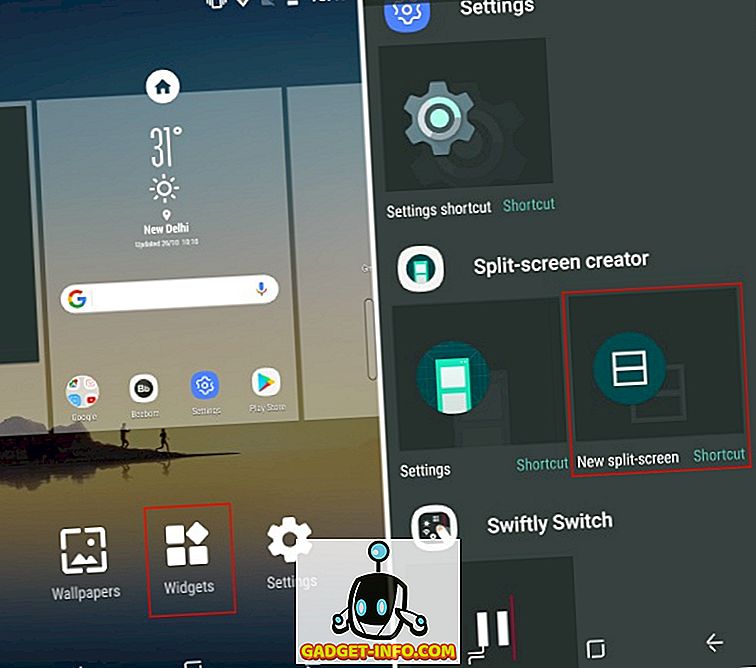
- Tämä widget avaa sitten pikakuvakkeen luomisen ikkunan, jossa voit valita sovelluksia ja pikakuvakkeita, jotka haluat avata jaettuna näytöllä samanaikaisesti. Kuten alla olevasta kuvakaappauksesta näet, olen valinnut YouTube- ja Google-kartat edellä mainitun esimerkin mukaisesti. Osoita "Luo", kun olet tyytyväinen pariliitoksen ja tarran nimeen .
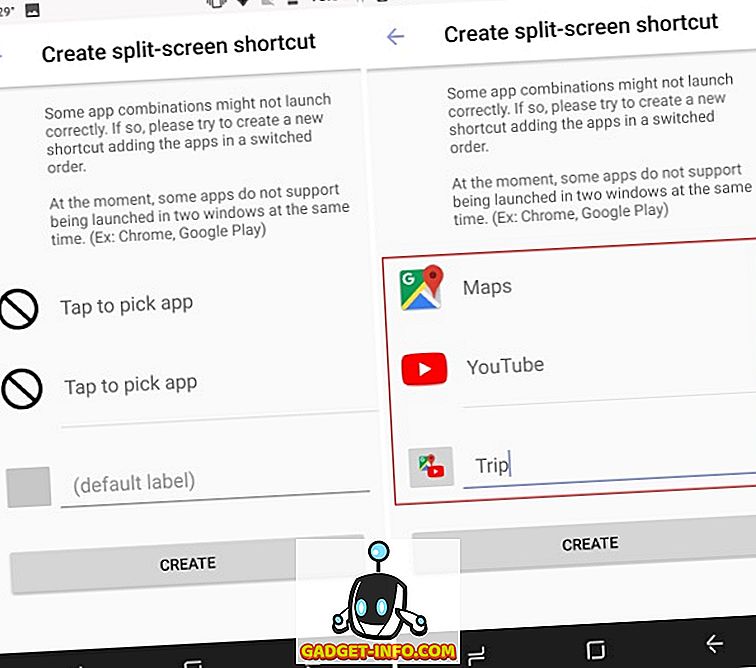
- Nyt huomaat, että Split-screen-widget-kuvake on korvattu uudella kuvakkeella, joka sisältää kahden valitun sovelluksen yhdistelmän. Se muistuttaa "App Pairia", joka voidaan luoda Galaxy Note 8: lla.
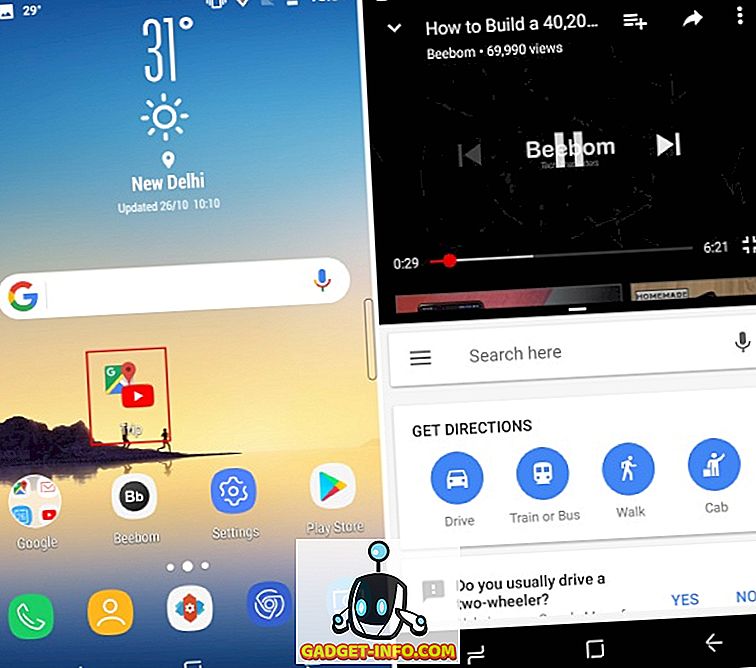
- Napauta yhdistelmäkuvaketta avataksesi sekä YouTube- että Google-kartat jaettuna näytön tilassa samanaikaisesti. Se toimii hyvin, lukuun ottamatta muutamia hikkauksia, kun saatat joutua poistumaan jaetun näytön tilasta ja poistamaan muistin, jotta se toimii.
Vaikka Split-screen Creators -toiminnon avulla voit valita sovelluksia ja nimetä sovellusparin, sinun täytyy silti ostaa " Pro " -versio, jotta voit lopettaa mainokset ja avata lisäominaisuudet. Tämän avulla voit myös vaihtaa kuvakepakkauksen Galaxy Note 8: n mukaiseksi ja piilottaa tämän sovelluskuvakkeen käynnistyslaitteesta.
5. App-parien lisääminen reunapaneeliin
Sovellusten reunapaneeli on ollut olemassa Samsungin lippulaivalaitteissa Galaxy S6 Edge -laitteen käynnistämisen jälkeen, joten se ei ole yksinomaan huomautus 8: n kanssa. Se helpottaa yhtä suurta laitteen käsittelyä yhdellä kädellä. Mutta se on meille tärkeää, koska App-parit sijaitsevat tässä Edge-paneelissa alkuperäisessä laitteessa.
Edge-paneelin toiminnon tuominen Android-laitteisiin tuo jälleen apua Split-screen Creatorin kehittäjiltä. He ovat julkaisseet kaksi sovellusta, jotka toimivat rinnakkain huomautuksen 8 reunojen ominaisuuksien jäljittämiseen. Käytämme Meteor Swipe -ohjelmaa (Free, Unlock Pro -versio 1, 99 dollaria) integroidaksesi siirrettävän paneelin laitteeseesi.
Kun olet ladannut sovelluksen ja myöntänyt sille tarvittavat oikeudet, Edge-paneeli aktivoituu välittömästi. Näytön oikeassa reunassa näkyy suorakulmainen palkki, joka avautuu ulospäin avaamalla Edge-paneelin. Sinun on kuitenkin noudatettava alla määriteltyjä vaiheita lisätäksesi App Pairit tähän paneeliin:
- Meteor Swipe -paneelin välilehdessä näkyy aktivoitu Edge-paneeli. Napauta tämän paneelin alaosassa olevaa Muokkaa- kuvaketta (lyijykynä), jos haluat lisätä uusia pikakuvakkeita samaan.
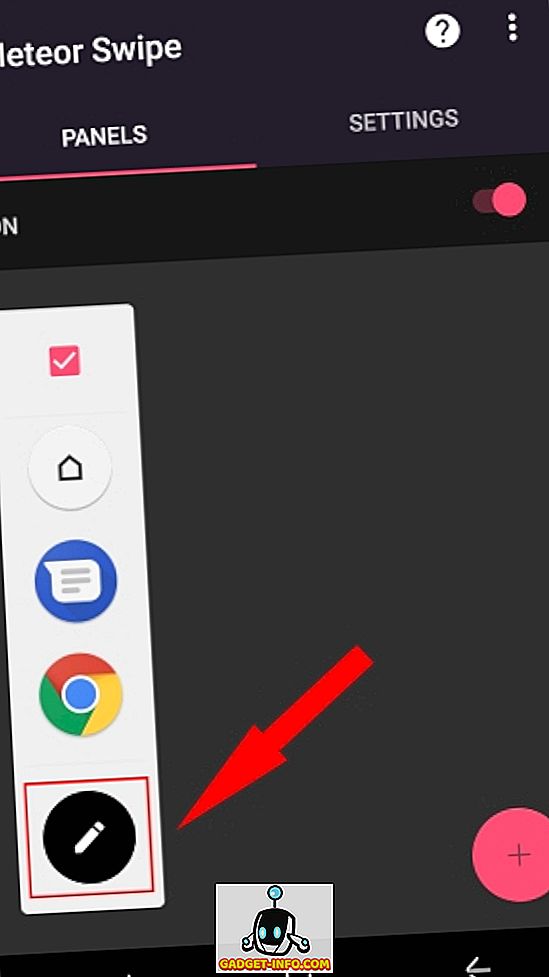
- Kun napautat " luoda jaetun näytön " pikakuvaketta, se lisätään Edge-paneeliin ja sinut tervehditään tutulla sovellusvalintanäytöllä. Valitse sovellukset, jotka haluat avata samanaikaisesti, ennen kuin napautat Luo- painiketta vahvistaaksesi valintasi.
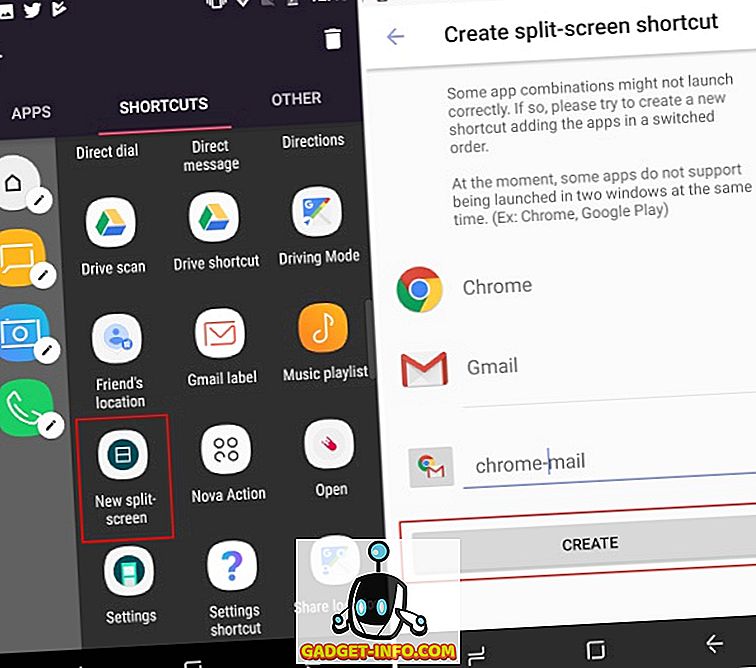
- Tässä näkyy kotikuvassa näkyvän yhdistetyn "App Pair" -kuvakkeen sijasta oletuksena oleva Split-screen Creator -kuvake. Se voidaan kuitenkin muuttaa napauttamalla Edge-paneelin kunkin pikakuvakkeen vieressä näkyvää ” lyijykynäkuvaketta ”. Valitse vaihtoehto " Vaihda kuvake ", jos haluat määrittää sen valitsemallasi kuvakkeella.
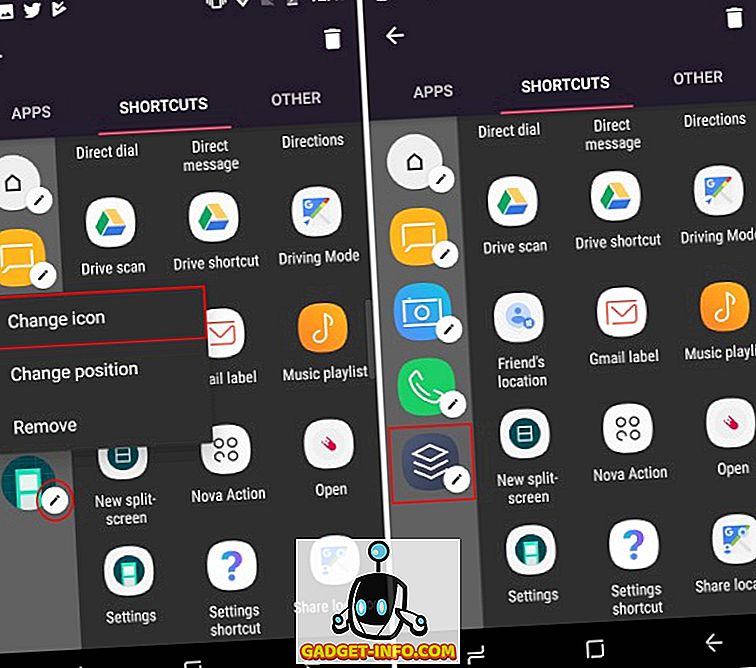
- Palaa takaisin aloitusnäyttöön ja pyyhkäise näytön oikeassa reunassa avataksesi Edge-paneelin. Napauta juuri luomasi sovellusparin kuvaketta avataksesi kaksi sovellusta samanaikaisesti.
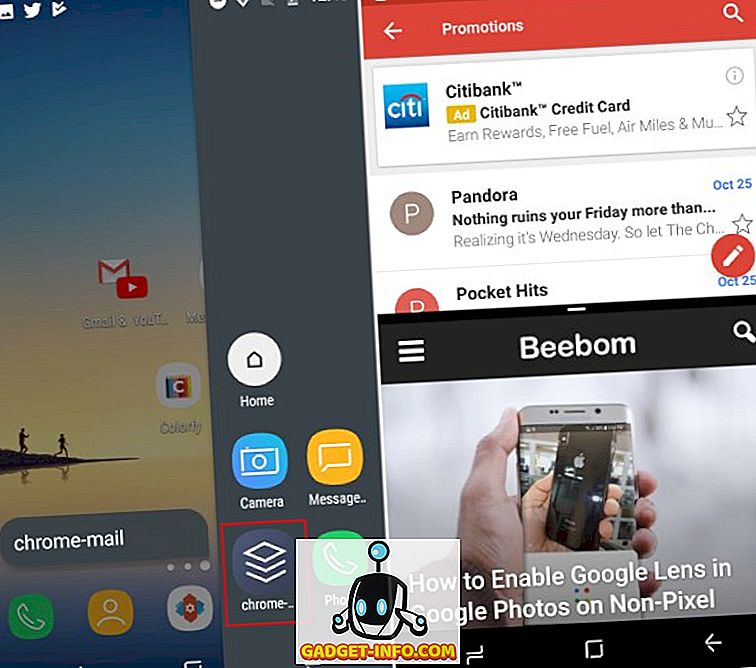
Voit käyttää ilmaista versiota luoda vain yhden Edge-paneelin, jossa on rajoitettu joukko toimintoja ja sovelluksen pikakuvakkeita. Sen avulla voit käynnistää liipaisimen sijainnin, teemat, ilmoitussovellukset ja paljon muuta. Voit kuitenkin avata "Pro" -version avaamalla äärettömät paneelit rajattomalla määrällä pikakuvakkeita. Se avaa myös kelluvan widgetin, joka näyttää päivitykset ilman Edge-paneelin avaamista.
6. Seuraa ilmoituksia aina -näytöllä
Always-on Display on vielä yksi ominaisuus, joka ei ole yksinomainen Galaxy Note 8: n kannalta, mutta se on kätevä ajan ja ilmoitusten seurantaan avaamatta laitetta. Tämä perusominaisuus on kuitenkin päivitetty myös huomautuksessa 8, jonka avulla voit nyt tehdä muistiinpanoja / muistioita suoraan lukitusnäytöstä S Penin avulla.
Vaikka mikään kolmannen osapuolen sovellus ei voi saavuttaa aina -näytön intuitiivisuutta, on olemassa vahva kilpailija, joka on lähellä. Asennamme sovelluksen nimeltä Always On AMOLED (Free, in-app-ostot alkavat 0, 99 dollaria), joka toimii poikkeuksellisen hyvin AMOLED-näytöllä, mutta ei LCD-laitteiden kanssa niin suuri. Sovelluksessa ei ole kaikkia " BETA " -merkkejä, mutta sinun ei tarvitse huolehtia siitä, koska se toimii hyvin.
Huomautus : Ei ole suositeltavaa käyttää tätä sovellusta laitteissa, joissa on LCD-paneeli, koska akun tyhjennys on liian suuri, mutta voit silti mennä eteenpäin, jos haluat. Minulla oli sovellus Moto G4 Plus -puhelimessa ja se toimi täydellisesti.
- Kun olet asentanut Always On AMOLED, sinun on annettava sovellukselle useita käyttöoikeuksia. Napauta ” anna ”, jos haluat myöntää sovellukselle jokaisen tarvittavan käyttöoikeuden . Voit lukea kunkin luvan yksityiskohdat lyömällä kunkin kysymyspainikkeen vieressä olevan kysymysmerkin kuvakkeen.
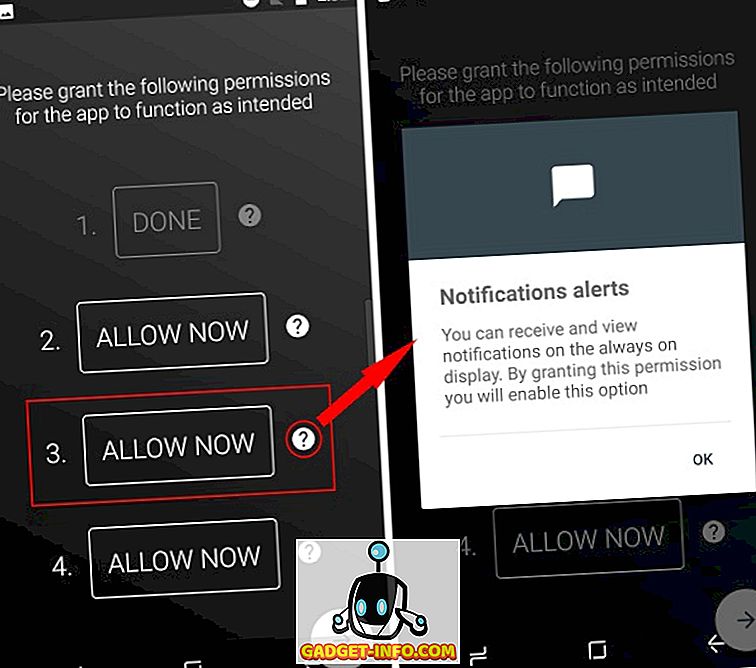
- Aina päällä -näyttö on nyt aktivoitu, ja voit nähdä, kuinka samat näkymät napauttamalla ” Toista ” -painiketta oikeassa alareunassa. Kytke laitteen näyttö päälle kaksoisnapauttamalla aina näyttöä .

- Nyt sovelluksessa on vankka joukko toimintoja. Voit muokata sitä näyttämään Galaxy Note 8: n aina näytöltä avaamalla kaikki ominaisuudet, jotka sisältävät huomautus 8 -näytön, taustakuvat, säätiedot ja paljon muuta. Se maksaa sinulle 0, 99 dollaria Pro-ominaisuuksien avaamiseen.
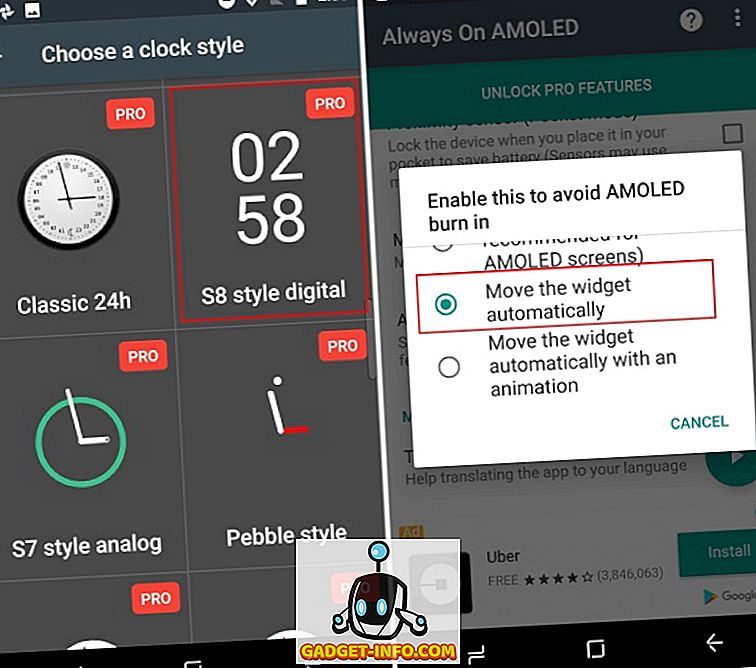
- Olen kuitenkin päättänyt mennä aina On-AMOLEDin kanssa kahdesta syystä. Yksi on se, että sovellus siirtää widgetit automaattisesti, jotta vältetään näytön polttaminen, ja se on myös lisännyt muistio-toiminnon . Et voi kirjoittaa lukitusnäyttöön, mutta näyttöön tulee aina etukäteen kirjoitettu muistiinpano helposti näytöllä.
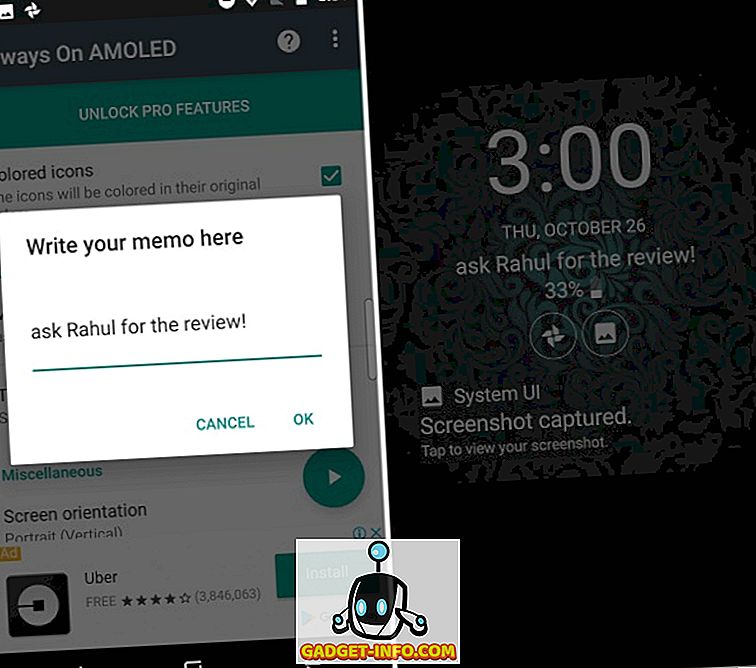
- Tämä sovellus tarjoaa jopa toisen suositun piirteen Galaxy Note 8: lle nimeltä Edge Lighting, jossa lukitun näytön reunat palavat puhelun tai ilmoituksen läheisyyteen. Se on merkitty " Edge Glow " -asetukseksi ilmoituksen asetuksissa
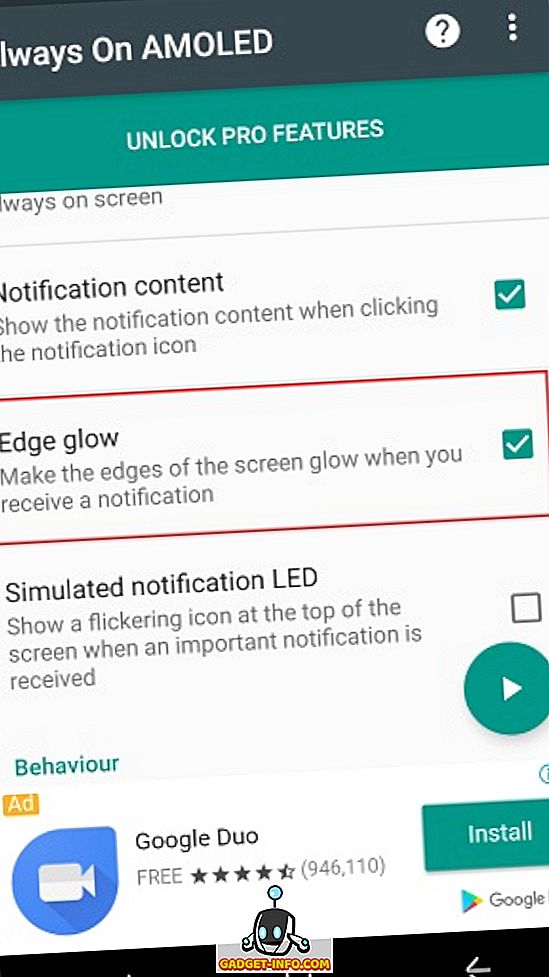
Huomautus : Kun tämä sovellus testataan, löysin tämän sovelluksen aiheuttavan kuvan säilyttämistä Moto G4 Plus -laitteen LCD-näytössä. Se ei ole merkittävä ongelma, eikä edelliset kuvat ole näkyvissä liian kauan.
7. Valitse hyvä ja sileä kirjoitus
Vaikka olemme ehdottaneet ohjelmistomuutoksia, jotka tekevät Android-laitteistasi samanlaisia kuin Galaxy Note 8, ainakin jossain määrin, mutta merkittävä syy siihen, miksi monet käyttäjät ostavat laitteen on S Pen-kynä mukana. Voit milloin tahansa vetää S-kynän ulos ja käyttää joitakin yksinoikeuksia. Jos siis haluat lisätä mukautuskokemustasi, tässä on kolme stylus-suositusta:
Adonit Snap Bluetooth Stylus
Vaikka en ole fyysisen stylin suuri fani, koska meillä on sormia, mutta Adonit Snap on kiinnittänyt täydellisen huomioni. Tämä uskomattoman ohut kynä ei ole pelkästään uber-kannettava, vaan se on myös magneettinen, joten voit kiinnittää sen Android-laitteen metalliin. Eikö se ole kätevä?
Adonit Snap harrastaa 1, 9 mm: n Pixelpoint-kärjen, jonka avulla voit kirjoittaa muistiinpanoja tai piirtää kuvan tarkasti. Kynä yhdistää myös puhelimesi Bluetooth-yhteyden avulla, jolloin voit ottaa kuvia painikkeen painalluksella . Voit käyttää kynää piirtämään napsautuksia, jotka lähetät tai kirjoitat muistiinpanojen aikana luokan aikana.

Tämä kynä näyttää tyylikkäästä lyijykynästä. Se on yhteensopiva sekä Android- että iOS-laitteiden kanssa, ja se on ladattavissa mikro-USB: n kautta .
Osta Amazonilta: ($ 29, 99)
Sensu Artist Brush ja Stylus
Sensu Artist Brush ja Stylus, kuten nimestä käy ilmi, palvelevat kahta tarkoitusta . Voit käyttää elämääsi käyttävää digitaalista harjaa kapasitiivisilla harjasillaan näyttääkseen taiteellisen puolellasi tai vetämällä kynän toisesta päästä kynän paljastamaan kumikynän . Sitä voidaan käyttää yksinkertaisiin tehtäviin, kuten laitteeseen navigointiin, kirjoittamiseen tai jopa piirtämiseen ajoittain.

Sensu Brush ja Stylus, jotka maksavat sinulle 39, 99 dollaria, on kiitetty siitä, että hän on paras digitaalisen taiteilijan harja ja kynä. Mutta tämän kynän suurin haittapuoli on se, että se ei ole paineherkkä, mikä olisi voinut lisätä jonkin verran syvempää kokemusta. Muista myös, ettet voi käyttää Sensun digitaalista harjaa todellisella maalilla . Se on saatavana kahta kaunista väriä, mattamusta ja kromi.
Osta Amazonilta: ($ 39, 99)
Meko 2-in-1 -levynohjain
Viimeinen suositus on Meko-levyn muotoinen tarkkuusalusta. Siinä käytetään hyvin pientä kirkasta levyä, jonka avulla voit nähdä ja tarkasti tarkistaa kynän asentoon, johon haluat asettaa kynän kärjen. Tämä tekniikka tekee siitä sopivan luokan muistiinpanojen tai piirtämisen tekemiseen.

Tämä kynä on yhteensopiva kaikkien kosketuspohjaisten laitteiden kanssa, ja se kestää pitkään kynän avulla saatavien varaosien varaston ansiosta. Voit korvata minkä tahansa sen osat sekunneissa ilman työkaluja .
Osta Amazonilta: (14, 99 dollaria, pakkaus 2 kpl)
Kuten olet jo huomannut, olen ehdottanut teille kolmea eri tyyppistä kynää. Tämä johtuu siitä, että nämä ovat yksi parhaista luokkansa ja voit ottaa valintasi työn luonteen mukaan. Jos aiot ottaa muistiinpanoja yliopistossa, Meko- tai Adonit-kengät ovat paras valinta, mutta taiteilijat puolestaan mieluummin käyttävät Sensu-harjaa.
Lisäksi, koska sinulla ei ole kynän koteloa Android-laitteellasi, jossa voit tallentaa kynän, joten suosittelen, ettet kuljeta sitä rennosti ja pudota. Ja jos luulet, että kynän kadotuksen mahdollisuudet ovat korkeat, sinun pitää liittää laatta, jonka avulla voit seurata sitä aina.
8. Väritysohjelman asentaminen laitteeseen
Yksi Galaxy Note 8: n esittelemistä S Pen -ominaisuuksista on heidän uusi värityskirjaohjelma nimeltä PENUP . Nyt voit vetää S-kynän kotelostaan ja viettää aikaa töistä värillisten kuvien värittämiseen älypuhelimellasi . Jotkut ihmiset ovat sanoneet, että prosessi on erittäin terapeuttinen ja auttaa heitä rentoutumaan pitkän työpäivän jälkeen.
Koska siirrät Note 8 -ominaisuuksia Android-laitteeseesi, olisi hyvä asentaa myös aikuisten väritysohjelma. Samsung on tehnyt PENUP-sovelluksen (Free) saatavana Play-kaupasta, joten voit ladata tämän sovelluksen ja aloittaa väritysten tai piirrosten luonnostamisen vapaa-ajalla.
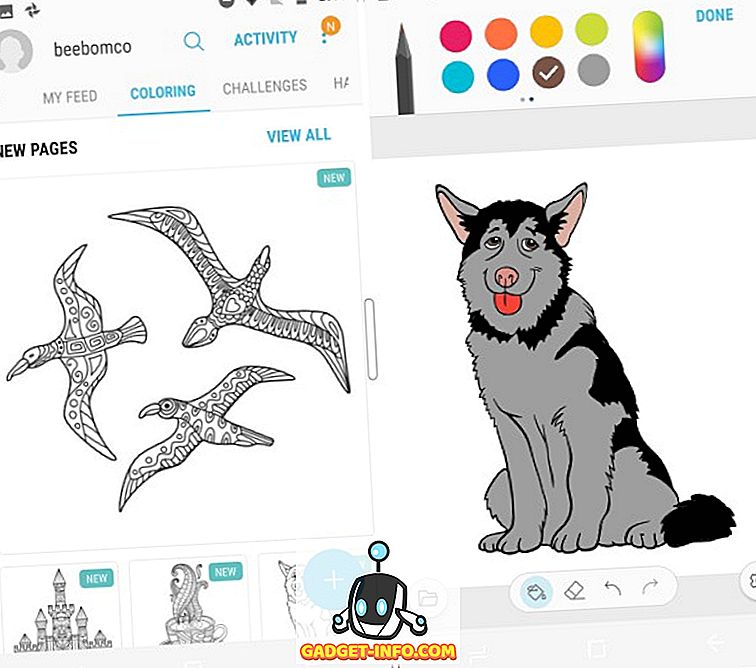
Kuvien värittäminen on melko helppoa, ja ne voidaan täyttää joko sormella tai kynällä ja jakaa se PENUP-yhteisöön, kun olet valmis. Sovelluksessa on kunnollinen kokoelma harjoja, joiden kokoa ja opasiteettia voidaan säätää milloin tahansa. Voit valita kuvan napauttamisen tai kiristämisen kuvasta riippuen.
Samsungin PENUP-kuvakokoelma on tällä hetkellä varsin rajallinen, joten voit valita muita aikuisten väritysohjelmia, kuten Pigment (Free, in-app-ostokset alkavat 1, 99 dollaria) tai Colorfy (Free, liittymä alkaa $ 2, 99).
9. Se ei ole koskaan helpommin näytön kirjoittamiseen
Yksi suosikkini S Pen -ominaisuuksista on kyky aloittaa kirjoittaminen mihinkään, missä tahansa näytöllä, kun kynää vedetään sen kotelosta. Tämä toiminto tunnetaan nimellä Screen Write, ja sitä voidaan käyttää helposti kaikissa Android-laitteissa. Kaikki mitä sinun tarvitsee tietää on kuvakaappaus näytöstä, johon haluat piirtää, ja hyvä kuvankäsittelyohjelma tai yksi sovellus, joka voi tehdä molemmat.
Monet Android-valmistajat sisältävät jo muokkaustyökaluja galleriasovellukseen, mikä helpottaa kuvien muokkaamista ja kirjoittaa kuvakaappauksiin. Jos laitteessasi ei ole työkaluja, jotka on integroitu galleriasovellukseen, voit ladata kosketusnäytön sovelluksen (ilmainen) Google Play Storesta kuvien ottamiseksi vain napauttamalla.
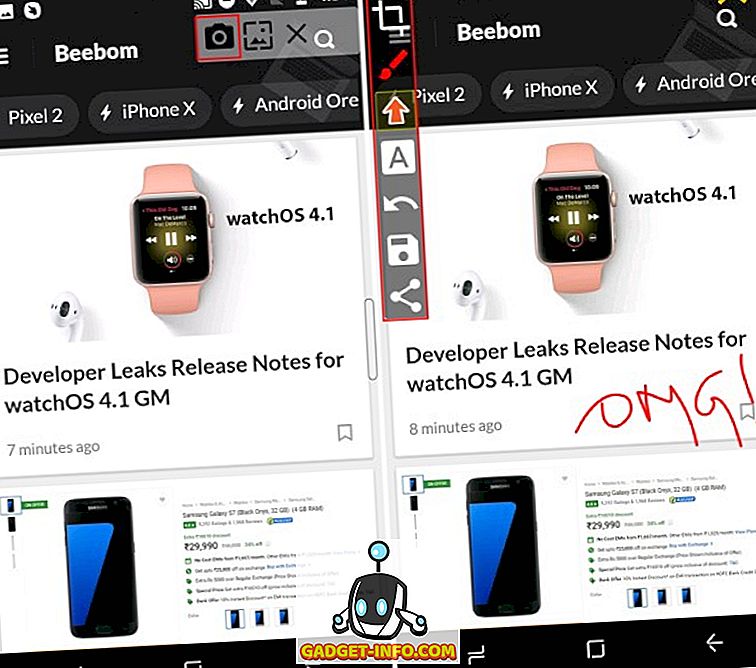
Yllä olevissa kuvakaappauksissa näet näytön oikeassa yläkulmassa olevan kelluvan "kosketusnäytön" -palvelun vasemmanpuoleisessa kuvassa. Kamerakuvakkeen napauttaminen kelluvassa baarissa ottaa heti kuvakaappauksen ja näyttää sinulle saman ponnahdusikkunan. Voit sitten napauttaa maalikuvaketta avataksesi muokkausikkunat, jotka näkyvät oikeanpuoleisessa kuvassa. Se ei ainoastaan salli kuvan, vaan myös kommentoi ja lisää tarroja.
10. Käännä tekstiä käyttämättä sovelluksia
Galaxy Note 8 debytoi myös pikaviestitoiminnon avulla, jonka avulla voit napauttaa ja korostaa tekstin osia kääntääksesi ja näyttää tuloksen leijuavassa ikkunassa. Jos Samsungin käännösdemoosi oli vaikuttunut, sinun pitäisi tietää, että se on vanha temppu ja että se voidaan emuloida Google-kääntäjän " Tap to Translate " -toiminnon avulla. Jos haluat aktivoida tämän, sinun on noudatettava alla kuvattuja vaiheita:
- Aina kun avaat Google-käännösohjelman (Free) ensimmäisen kerran, huomaat kortin, jossa sinua pyydetään ottamaan kiertue " Tap to Translate " -toimintoon. Ota ominaisuus käyttöön napauttamalla ' Ota käyttöön '.
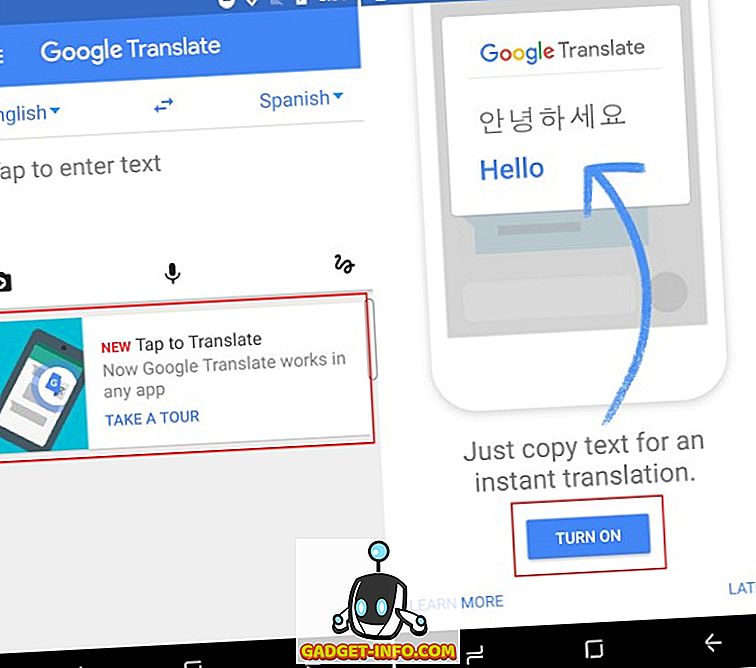
- Nyt voit avata minkä tahansa sovelluksen tai verkkosivuston ja valita sanan tai lauseen, jonka haluat kääntää. Olen kuunnellut Despacitoa (Remix) jo jonkin aikaa ja ihmettelen sanan merkitystä. Niinpä avaan kappaleen sanoitukset Chromen ja napauttamalla sanaa Despacito, joka avaa kelluvan valikon Käännä-vaihtoehdolla .
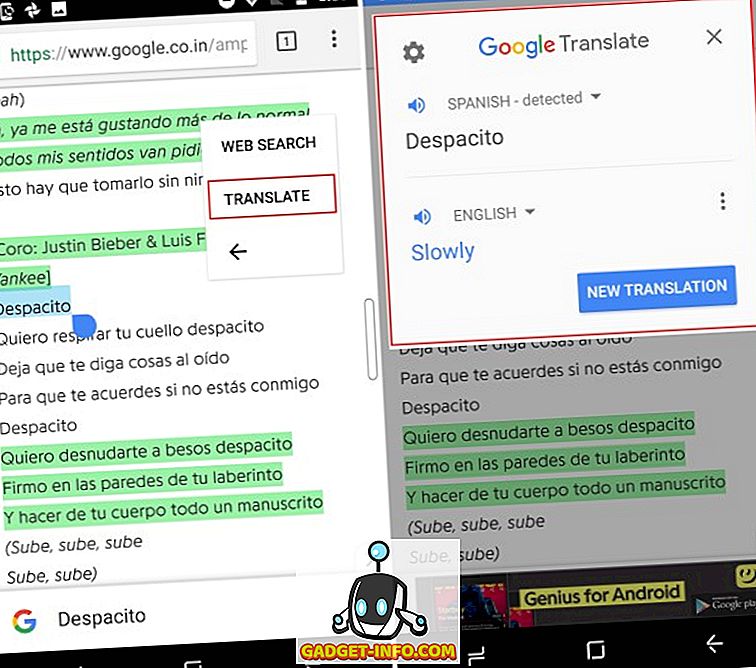
- Napauta ' Käännä ' ja Voila. Valitun sanan (käännösten) käännös näkyy ruudulla kelluvassa ikkunassa . Ja paras asia, käännökset ovat Googlen käytössä.
Vain Samsung-laitteille
Useimmat Android-käyttäjät eivät aio sulkea 930 dollaria ostamaan Galaxy Note 8: n, joten on luonnollista, että he ottavat edellä mainitut hackit saadakseen muistiinpanon 8 ominaisuuden niiden laitteissa. Samsungin laitteiden omistajat saattavat jo näkyä käyttöjärjestelmästä, mutta heiltä puuttuu myös lippulaiva-veljensä piirteitä. Joten tässä on myös muutama häkki siitä, miten voit saada huomautuksen 8 ominaisuuksia Samsung-laitteessa:
1. Huomautus 8 Galaxy S8 -käyttäjien mukautettu ROM
Samsung julkaisi ominaisuuspakattu Galaxy Note 8: n yli kuukausi sitten, mutta se ei ole estänyt XDA: n kehittäjäyhteisöä muodostamasta huomautuksen 8 epävirallista porttia uusimpaan S8-sarjaan.
Tätä mukautettua ROM-levyä, joka sisältää beta-tagia, kutsutaan Renovate Ice Note 8: ksi. Se perustuu Android 7.1.1 Nougat -ohjelmaan (askeleen edellä Galaxy S8: n Android 7.0-ROM-levylle) ja tuo mukanaan suurimman osan huomautuksen 8 ohjelmistotoiminnoista, lukuun ottamatta ominaisuuksia, jotka ovat yhteensopivia S Penin kanssa . Näiden ominaisuuksien käyttäminen edellyttää edelleen edellä mainittuja häkkejä.

On kuitenkin myös tärkeää korostaa, että tämä mukautettu ROM ei ole tarkka kopio huomautuksesta 8. Kehittäjät ovat siirtäneet Samsungin valtavan lippulaivalaitteen ominaisuudet uuteen Android-muunnelmaan, mikä tekee muutamia tweaksia kotikuvaan ja olemassa oleviin toimintoihin . App Pair -ominaisuutta on nyt parannettu siten, että kaksi sovellusta voidaan liittää yhteen Multi Window -sovelluksen pikakuvakkeeseen.
Lisäksi Renovate-ROM-levyn avulla voit muokata AROMA-asenninta, jota voidaan käyttää Knox-suojauksen poistamiseen ja poistamiseen S-sarjan laitteesta. Se on myös optimoinut akun ja laitteen yleisen suorituskyvyn samalla kun lisätään SystemUI-viritin ja muita ohjelmistoja.
Koska Renovate Ice Note 8 on edelleen beta-kehitysvaiheissa, suosittelemme, että asennat tämän ROM-levyn vain, jos et pidä mielessäsi laitteen takuun raukeamista. Voit tarkastella XDA-foorumin postin koko ohjeita täällä.
2. Asenna Note 8 -sovellukset mihin tahansa Samsung-laitteeseen
Vaikka viime vuoden aikana käyttöön otetut Samsung- ja keskisuuret Samsung-laitteet ovat mukana päivitetyllä etusivulla, Galaxy Note 8: lla debytoidut uudet ominaisuudet puuttuvat kaikista Samsung-laitteista. XDA-kehittäjä on kuitenkin onnistunut siirtämään Note 8 -sovelluksia ja -ominaisuuksia muihin Korean jättiläisen valmistamiin laitteisiin.
Tämän menetelmän avulla sinun tarvitsee vain asentaa ZIP-tiedosto käyttäen TWRP: tä juurtuneessa Samsung-laitteessa. Tämä ei ainoastaan siirrä päivitetyt sovellusliittymät galleriaan, selaimeen, kelloon ja myös tärkeimpiin huomautuksiin 8, kuten Live-viestit, Edge-valaistus ja paljon muuta. Tämä hakkerointi on kaikkein hyödyllisin käyttäjille, joilla on vanhemmat gen-muistilaitteet, koska ne voivat myös käyttää uusia S Pen -ominaisuuksia. Ainoa rajoitus on, että heidän pitäisi käyttää Android Nougat -laitteitaan.
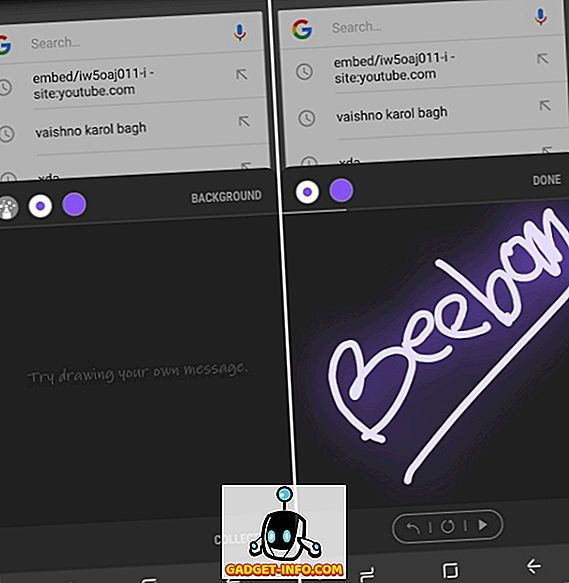
Voit lukea yksityiskohtaisen selityksen koko prosessista, jolla Galaxy Note 8 -sovellukset tuodaan mihin tahansa Samsung-laitteeseen, jossa on vähintään Android 7.0 Nougat. Sinun tarvitsee vain seurata vaiheittaista prosessia, jotta useimmat huomautuksen 8 toiminnot siirretään Samsung-laitteeseesi.
Miten epävirallinen Galaxy Note 8 -kokemus on?
Prosessin lisääminen budjetin Android-älypuhelimen yksinoikeuksiin oli hauska mutta väsyttävä kokemus. Olin perusteellisesti vaikuttunut siitä, miten uusi koti-näyttö osoittautui näyttämään täsmälleen samalta kuin Galaxy Note 8, mutta ominaisuudet, kuten aina-näytössä, osoittautuivat vain puutteellisiksi. Se oli massiivinen akun syöjä ja jopa aiheuttanut kuvien säilyttämistä koskevia ongelmia laitteen LCD-näytössä.
Ominaisuus, joka vaikutti minuun eniten, oli käynnistää 'Sovelluspari' jaetun näytön tilassa napauttamalla yhtä kuvaketta Edge-paneelista. Aion muokata ja tehdä enemmän Apps Pairia vapaa-ajalla laitteen kanssa, joka nyt myös todistaa väritysosaamistani. Yhteenvetona kokemuksesta, epävirallinen huomautus 8 -ominaisuudet toimivat hyvin ja tarvitsevat enemmän säätämistä alkuperäisen mukaan.
Voit kuitenkin mennä eteenpäin ja tutustua Galaxy Note 8 -kokemukseen näiden häkkien avulla. Kerro meille, jos muokkaat Android-laitettasi tai jos jätämme pois tärkeimmät ominaisuudet alla olevassa kommenttien osassa.